
За тези, чиито дейности включват работа на компютър, опция като втори работен плот на Windows 10 ще бъде незаменима. В края на краищата, ние постоянно отваряме прозорци - програми, папки, документи и т.н. Когато всичко това е изхвърлено на един екран - е много неудобно да намерите необходимите позиции. Следователно възможността за разпръскване на прозорци в различни секции е много необходима.
Виртуалните пространства за първи път се появиха на операционни системи UNIX и MacOS. Потребителите на компютри бързо оцениха подобна удобна функция и разработчиците на Microsoft решиха също да угодят на своите клиенти. Хубаво е, че конкурентоспособността на Windows продължава да расте - това ни позволява да получаваме все повече и повече възможности за работа с компютър.
Създайте втори работен плот на Windows 10
Вижте колко прозорци са отворени наведнъж.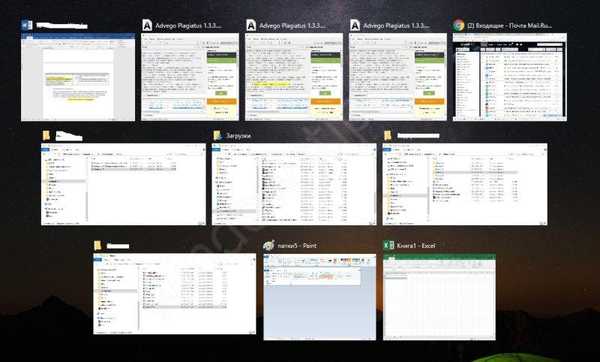
Всъщност често човек решава няколко различни проблема, ангажира се с повече от едно нещо. Много е неудобно всичките да са на един екран. За да отделите някои задачи отделно, създайте втори работен плот (компютър). За да направите това, щракнете върху бутона „Презентация на задачи“, който отива на лентата на задачите веднага след търсенето.
Тя ви позволява бързо да минимизирате всички прозорци, да превключвате между тях или да създадете втори Windows Windows 10. Щракнете върху връзката в десния ъгъл.
Ще бъде създаден допълнителен работен плот на Windows 10.
Windows 10 втори работен плот: как да управлявате
Можете да превключвате между екрани, като използвате същия бутон. Когато се появи списък с икони, просто кликнете върху желания. Удобно е, че всички те са номерирани.
За да преместите прозореца от една секция в друга, отново кликнете върху контролния бутон „Презентация на задачите“ и изберете мястото, от което ще се преместите. Първо стигате до компютъра. Кликнете отново върху бутона и ще видите списък с отворени прозорци.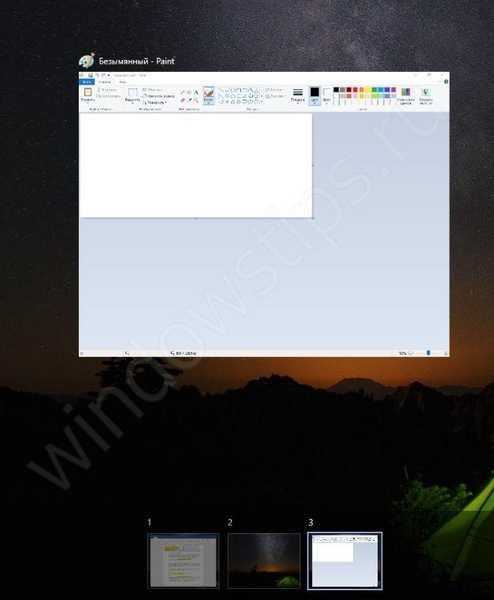
Задръжте курсора на мишката над прозореца, който се движите, и щракнете с десния бутон на мишката.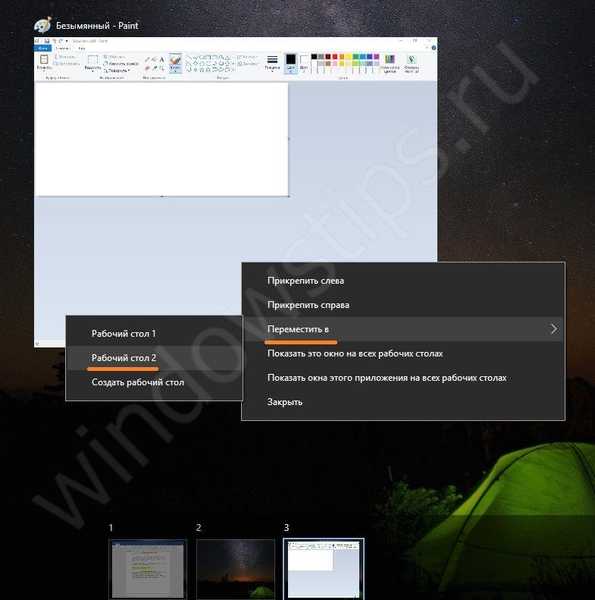
Изберете местоположението, където се движите. След това отидете на този екран и вижте преместения прозорец.
Работен плот на Windows 10 секунди: горещи клавиши
Първоначално създателите на Windows се фокусираха върху използването на манипулатора, но все пак предоставиха набор от горещи клавиши за контрол на различни действия. Управлението на компютъра не беше игнорирано и бяха създадени следните комбинации за него:
WIN + CTRL + лява и дясна стрелка на клавиатурата.
Едновременното натискане плавно премества един екран, заменяйки го с друг. Моментът на прехода е показан на екрана. Екраните са разделени с червена линия..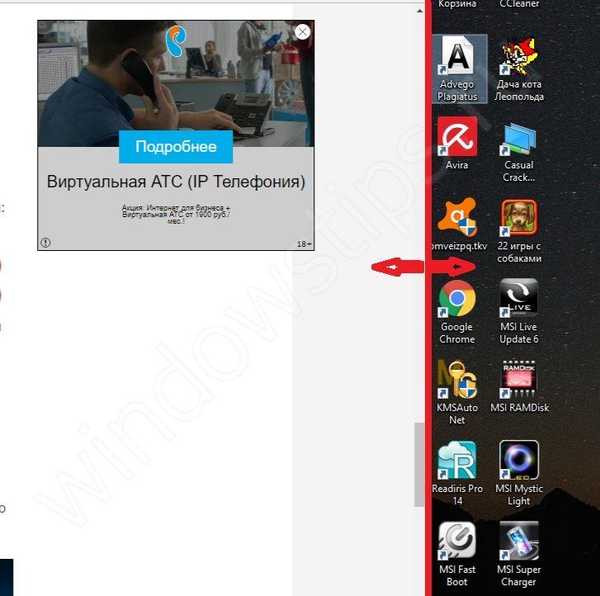
WIN + CTRL + D - създайте нов. Тя протича гладко в текущата и като щракнете върху „Изглед на задача“ ще видите второто или последващото създадено.
WIN + CTRL + F4 - затваря активния. В този случай преход към предишния.
Можете също да затворите екрана с кръст в горния десен ъгъл в режим на избор на екран.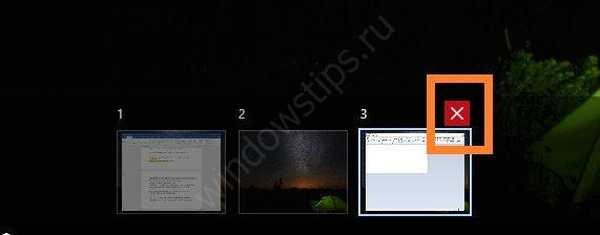
Това е цялата мъдрост на работата с виртуални десктопи на Windows 10. Но те дават неограничени възможности за организиране на отворени прозорци. Работете с удоволствие!
Приятен ден!











